在日常设计过程中有的零部件是系列化的,并且系列比较多,出图需要用表格来表达,比如法兰等。对于这样的零部件可以使用系列零件设计表来生成配置,方便快捷,一起来看看吧!
用系列零件设计表生成配置的步骤如下:
1、在SOLIDWORKS中打开零件。
2、 插入菜单/表格/设计表。
3、在【系列零件设计表】属性管理器里面的源选择空白。点击【确定】,在参数里面选择需要更换的所有参数,以及名称属性列。如下图所示。点击【确定】。

4、系统产生的设计表范围一般比较小,单击视图区空白处,先让系列零件设计表生成第一实例,然后在设计表上单击右键,选择【在单独窗口中编辑】,依次输入如下图所示的参数。

5、输入完毕后点击保存,关闭Excel,系统提示生成生成新配置,如下图所示。点击【确定】。

6、不同的配置有不同的名称,例如现在激活的配置是80-31TDA-01,那么在零件属性里面名称位置对应的应该是 80-31TDA-01,切换其他配置,确保切换配置后对应的名称保持一致,针对80-31TDA-01配置,其属性如下图所示。
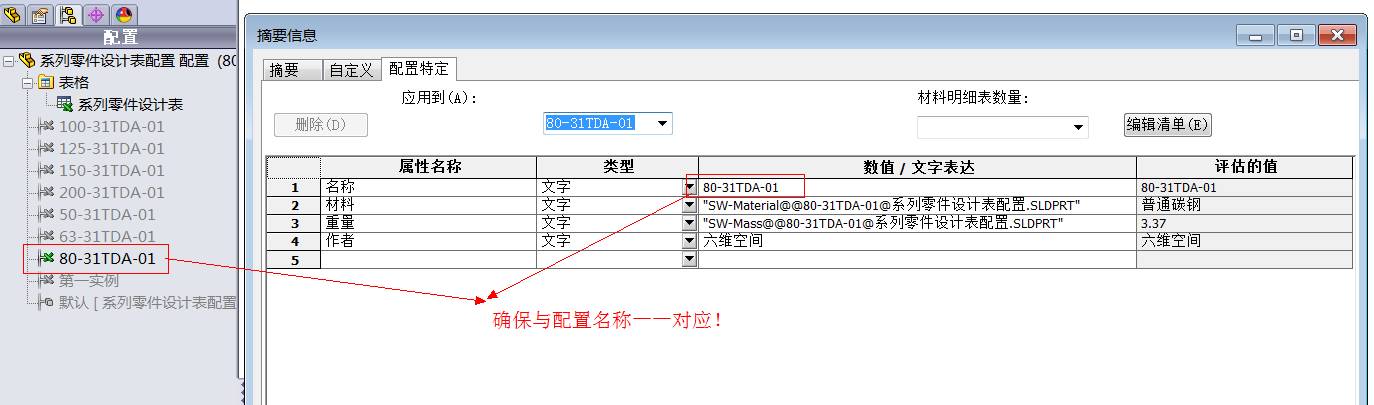
7、生成带设计表的工程图。选择A4的模板,生成如下图所示的工程图。

注:要更改表格中的尺寸名称可以在尺寸名称命名时,更改其全称,更改标注尺寸的名称可以点击尺寸,在显示选项中覆写尺寸名称。如果要更改表格中的数值,需要打开表格,进入表格里面更改。
在企业里面,对于多配置零件的使用,建议常用件、标准件、外购件等有类似结构的零部件使用多配置,并且建立设计库,在设计库中插入到相应的装配体使用,这样在使用的时候就可以直接选择相应的配置。
在设计过程中的为了简化等建立的配置可以直接使用,使用方法为:在装配体中相应的多配置零件上单击右键,选择零部件属性,在属性里面选择相应的配置。
免责声明:本文系网络转载或改编,未找到原创作者,版权归原作者所有。如涉及版权,请联系删